MT4を複数インストールして同時起動する方法
更新日時:2018年09月12日 20:09MT4をひとつのパソコンに複数インストールして同時に起動する事が出来ます。
別々の証券会社のものである必要はなく、同じ証券会社のものであっても可能です。
今回はMT4の複数インストール・同時起動について解説をしていきたいと思います。
※ちなみにMT5でも同じ事が出来ます。
何でMT4を複数同時起動するの?
そもそも、何でMT4を同時に複数起動するの?という疑問を持った方もいらっしゃると思いますが、主に以下の理由で複数同時起動したいという方が多いのかな?と思います。
同一の証券会社に複数口座を持っていて同時に取引がしたい
異なる証券会社の口座を持っていて同時に取引したい
EAを稼働させたい
管理人がMT4で利用している『XM』さんの場合は、スタンダード口座とスプレッドに優遇されたZero口座等、特性の違う口座があり、それぞれの口座を開設してトレードをしているというトレーダーさんも沢山いらっしゃると思います。
XMの口座開設方法については以下の記事をご参考下さい。
自動売買取引をする際は、基本的にEAの種類1つにつき1つのMT4を動かすことになるので、EAの種類分MT4が必要になります。
そういった運用をしている方は、知っておくと便利な小技かと思います。
Cドライブに新規フォルダを作成
(ひとつめの)MT4のインストールは完了しているという前提でお話を進めていきます。
Cドライブに新規フォルダを作成します。何個作るかにもよりますが、『MT401』のような分かりやすい名前が良いでしょう。
XMのMT4を使用している場合であれば、作成した『MT401』フォルダにProgram Files (x86)フォルダ内に入っている『XM Trading MT4』(又は、「XM MT4」)フォルダをコピーして貼り付けます。
※他のブローカーさんの場合は、フォルダ名が違うと思いますので注意が必要です。
『MT401』フォルダに張り付けたMT4のファイル群が入っているフォルダの『terminal.exe』ファイル(※XMの場合→Cドライブ > MT401 > MT4 XM Trading MT4 > terminal.exe)を右クリックして、デスクトップにショートカットを作成します。
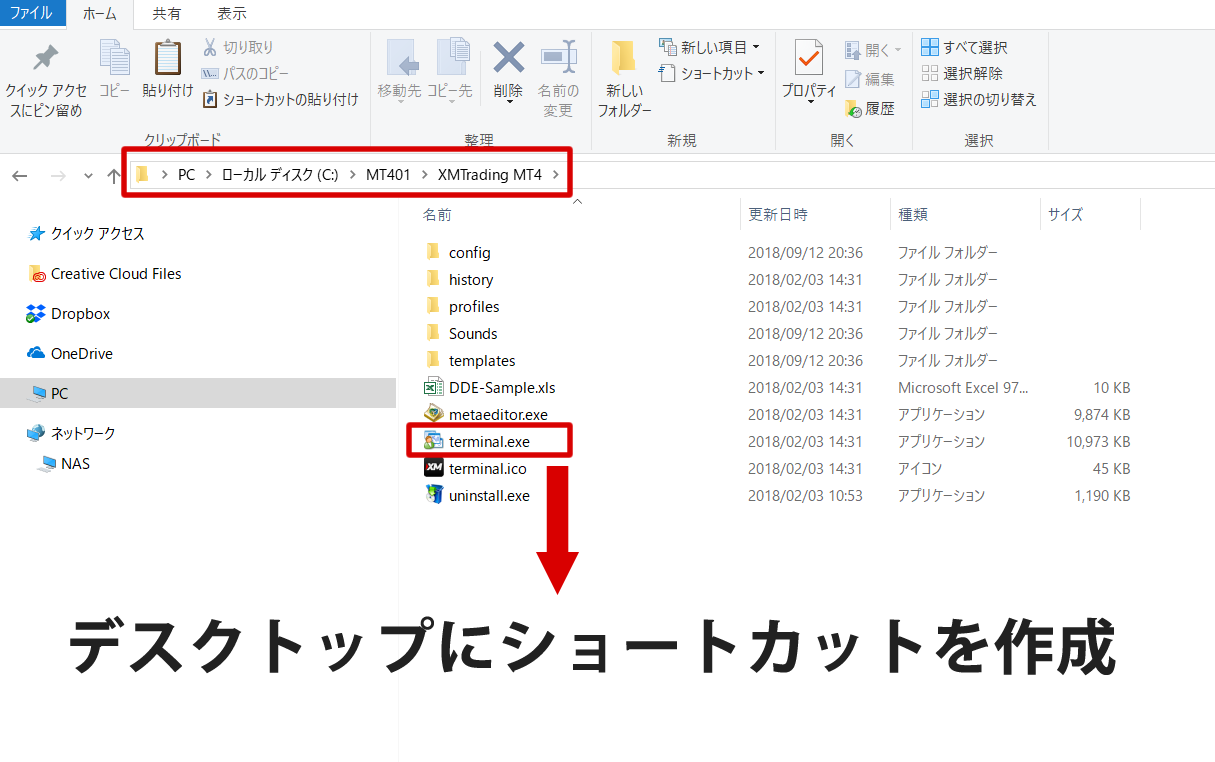
デスクトップに張り付けたショートカットの名前を分かりやすい名前に変更しておくと『あれ?これはどの口座のMT4だっけ?』という事になりにくくてGoodだと思います。
これを必要な数だけ繰り返すことで複数のMT4をインストールする事が出来ます。
デスクトップに作られたショートカットからMT4を起動すれば、MT4の複数同時起動が出来ます。
同時起動はPCスペック次第
この手順に従えば、いくつでも同時に起動させる事が出来ますが、起動している数が増えればPCへの負荷は高まりますので、あまり低スペックのPCですと動きがカクカクしたりする恐れもあります。
ご自身のPCのスペックと相談しながら、いくつまで同時起動させるか考えましょう。




















